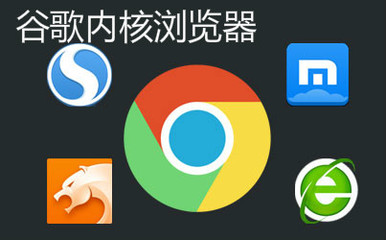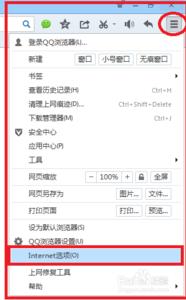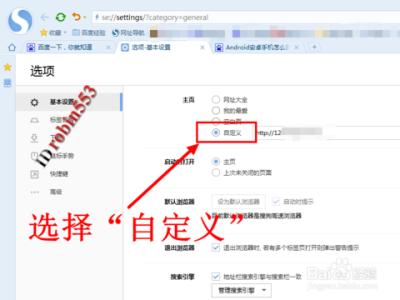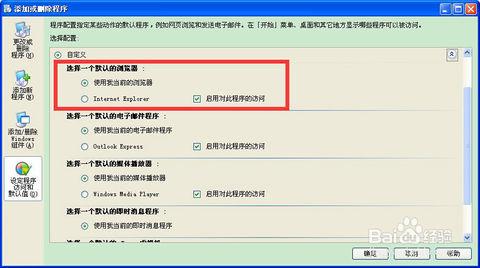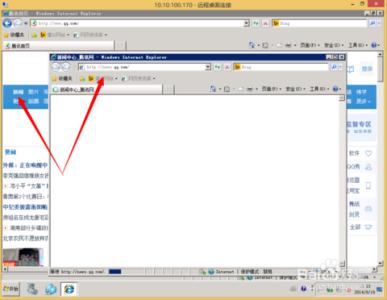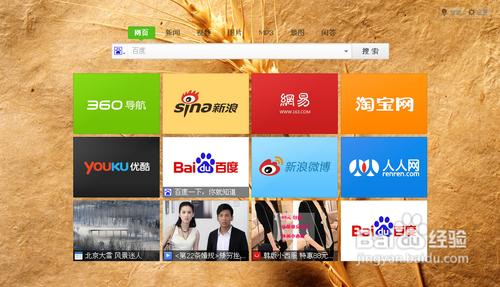
360浏览器怎么设置新标签页,定制个性新标签页――简介
怎么设置360浏览器新标签页,360浏览器定制个性新标签页的方法。现在的浏览器都可以设置新标签页了。设置标签页后,可以保存我们经常访问的页面,下面我就来说下360浏览器怎么设置新标签页的方法。
360浏览器怎么设置新标签页,定制个性新标签页――工具/原料360浏览器怎么设置新标签页360浏览器定制个性新标签页方法360浏览器怎么设置新标签页,定制个性新标签页――360浏览器怎么设置新标签页,360浏览器定制个性新标签页
360浏览器怎么设置新标签页,定制个性新标签页 1、
打开360浏览器后,我们可以看到游览器上面有个“+”图标,我们点击“+”图标设置新标签页,如下图所示。
360浏览器怎么设置新标签页,定制个性新标签页 2、
在打开的360浏览器新标签页里,我们可以看到很多标签页,将鼠标移动到标签页图标上,会出现删除图标,点击就可以删除新标签页,如下图所示。
360浏览器怎么设置新标签页,定制个性新标签页 3、
删除360浏览器标签页后,会出现个很大的“+”空白标签页图标,点击就可以来添加新标签页了,如下图所示。
360浏览器怎么设置新标签页,定制个性新标签页_360浏览器新标签页
360浏览器怎么设置新标签页,定制个性新标签页 4、
在360浏览器弹出的添加网址新标签页对话框里,我们可以根据左侧导航来直接选择设置新标签页网址,如下图所示。
360浏览器怎么设置新标签页,定制个性新标签页 5、
这里我比较喜欢的是手动添加,点击手动添加后,在右侧输入新标签页的名称和网址,然后点击右下角的确定,如下图所示。
360浏览器怎么设置新标签页,定制个性新标签页 6、
OK,新添加360浏览器标签页成功后,会返回到360标签页,此时我们就可以看到刚才添加的百度标签页图标了,如下图所示。
360浏览器怎么设置新标签页,定制个性新标签页_360浏览器新标签页
360浏览器怎么设置新标签页,定制个性新标签页――注意事项本人的经验是实实在在的经历实践过的。如有帮助到您请给我投上一票或分享给有需要的朋友。如果和你操作的不一样请注意看本验的细节部分是不是和你的一样。如果您有不同看法意见的请留言本人非常乐意与您交流
 爱华网
爱华网